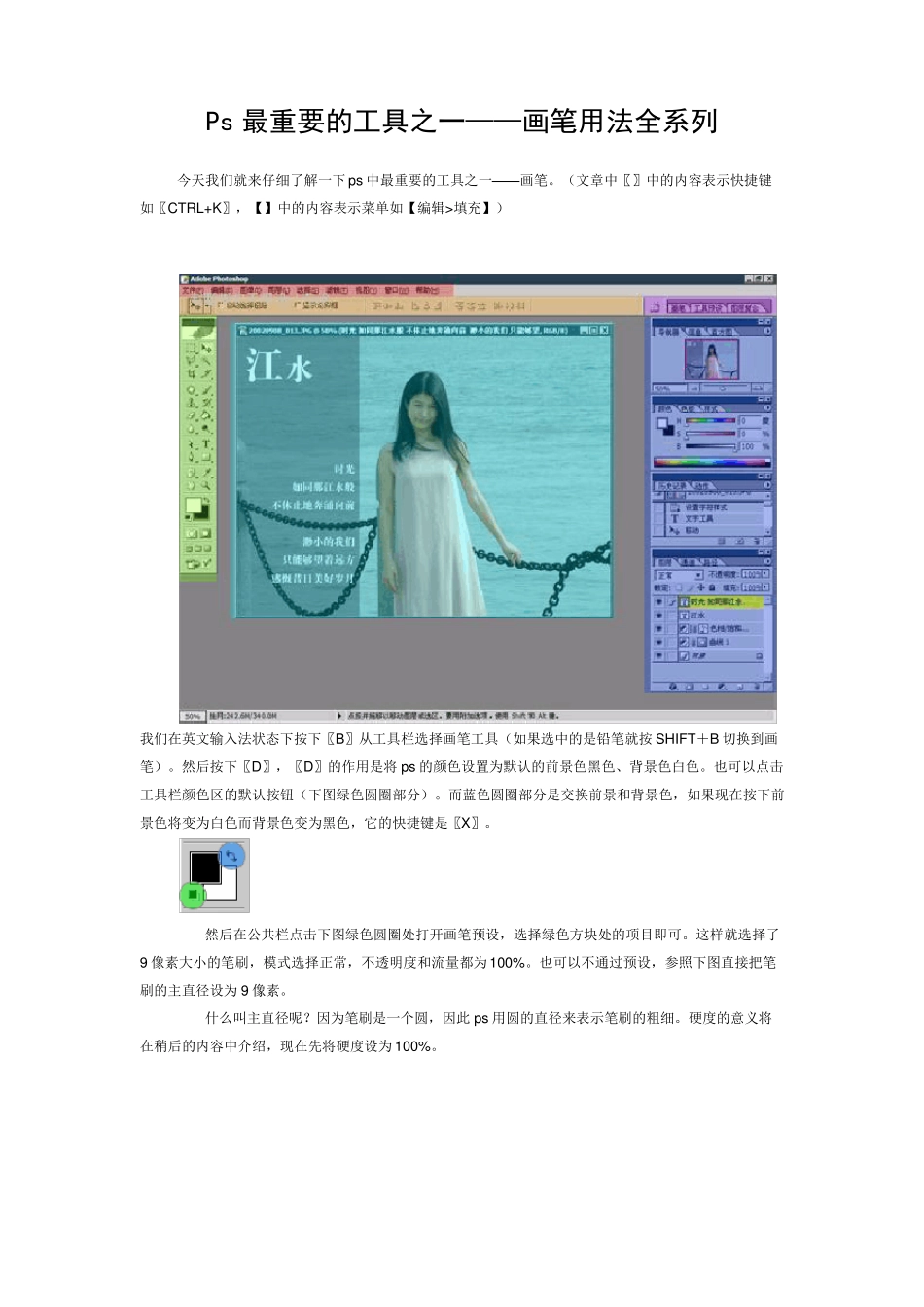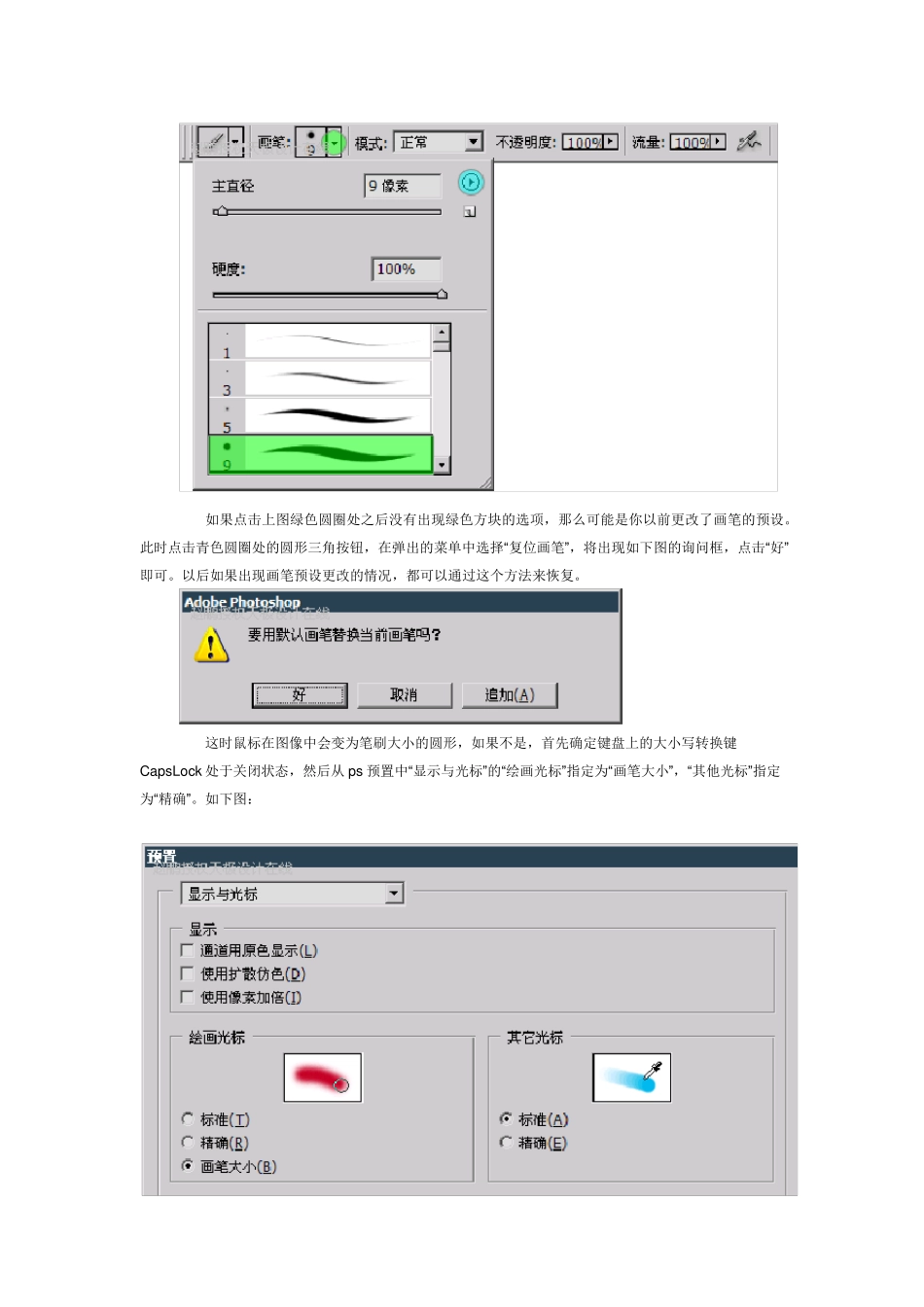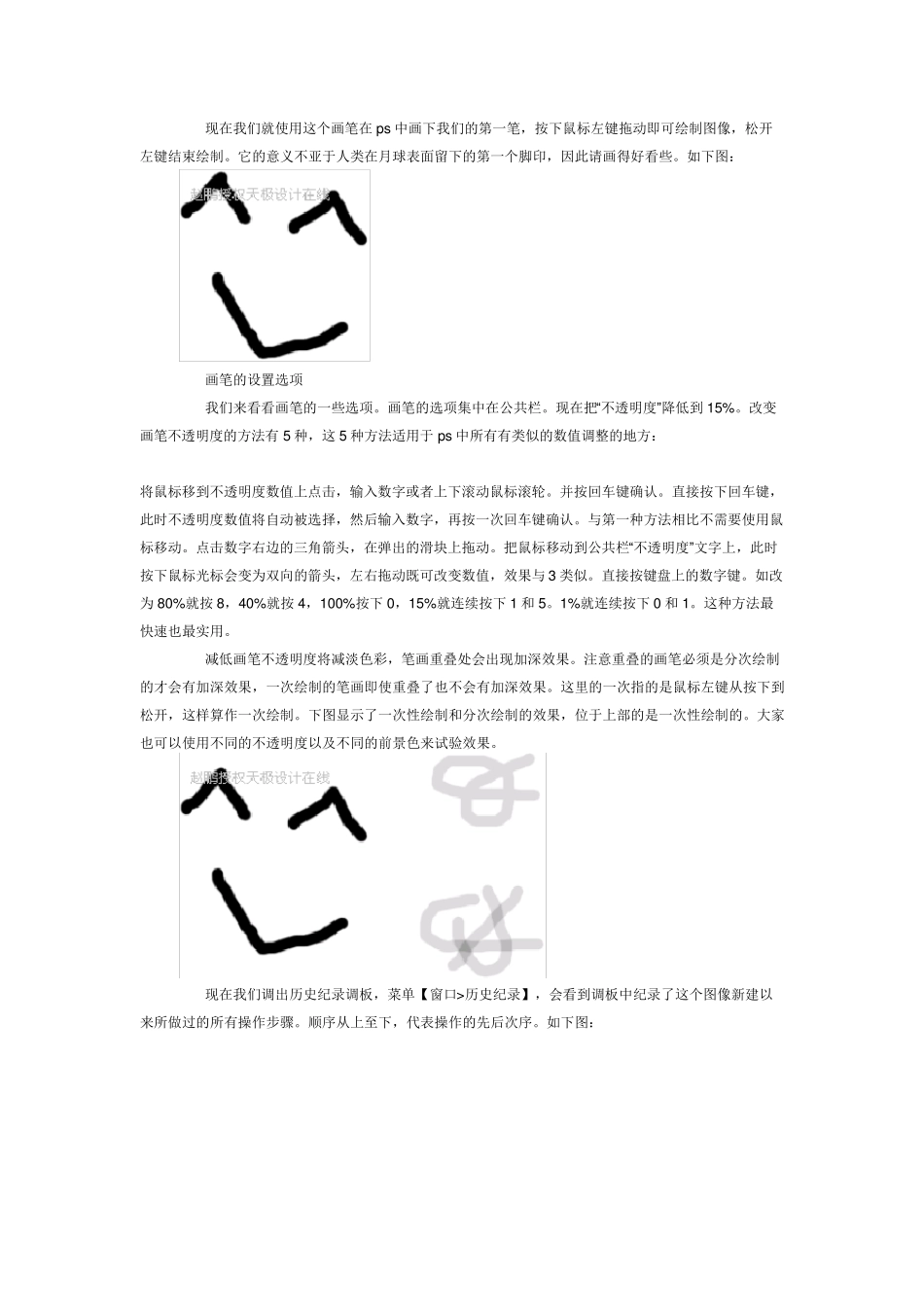Ps 最重要的工具之一——画笔用法全系列 今天我们就来仔细了解一下ps 中最重要的工具之一——画笔。(文章中〖〗中的内容表示快捷键如〖CTRL+K〗,【】中的内容表示菜单如【编辑>填充】) 我们在英文输入法状态下按下〖B〗从工具栏选择画笔工具(如果选中的是铅笔就按SHIFT+B 切换到画笔)。然后按下〖D〗,〖D〗的作用是将ps 的颜色设置为默认的前景色黑色、背景色白色。也可以点击工具栏颜色区的默认按钮(下图绿色圆圈部分)。而蓝色圆圈部分是交换前景和背景色,如果现在按下前景色将变为白色而背景色变为黑色,它的快捷键是〖X〗。 然后在公共栏点击下图绿色圆圈处打开画笔预设,选择绿色方块处的项目即可。这样就选择了9 像素大小的笔刷,模式选择正常,不透明度和流量都为100%。也可以不通过预设,参照下图直接把笔刷的主直径设为9 像素。 什么叫主直径呢?因为笔刷是一个圆,因此 ps 用圆的直径来表示笔刷的粗细。硬度的意义将在稍后的内容中介绍,现在先将硬度设为100%。 如果点击上图绿色圆圈处之后没有出现绿色方块的选项,那么可能是你以前更改了画笔的预设。此时点击青色圆圈处的圆形三角按钮,在弹出的菜单中选择“复位画笔”,将出现如下图的询问框,点击“好”即可。以后如果出现画笔预设更改的情况,都可以通过这个方法来恢复。 这时鼠标在图像中会变为笔刷大小的圆形,如果不是,首先确定键盘上的大小写转换键CapsLock 处于关闭状态,然后从 ps 预置中“显示与光标”的“绘画光标”指定为“画笔大小”,“其他光标”指定为“精确”。如下图: 现在我们就使用这个画笔在ps 中画下我们的第一笔,按下鼠标左键拖动即可绘制图像,松开左键结束绘制。它的意义不亚于人类在月球表面留下的第一个脚印,因此请画得好看些。如下图: 画笔的设置选项 我们来看看画笔的一些选项。画笔的选项集中在公共栏。现在把“不透明度”降低到 15%。改变画笔不透明度的方法有 5 种,这5 种方法适用于 ps 中所有有类似的数值调整的地方: 将鼠标移到不透明度数值上点击,输入数字或者上下滚动鼠标滚轮。并按回车键确认。直接按下回车键,此时不透明度数值将自动被选择,然后输入数字,再按一次回车键确认。与第一种方法相比不需要使用鼠标移动。点击数字右边的三角箭头,在弹出的滑块上拖动。把鼠标移动到公共栏“不透明度”文字上,此时按下鼠标光标会变为双向的箭头,左右拖动既可改变数值,效果与 3 类似。直接按键盘...